Pada sistem operasi Linux seperti Arch Linux, kadang-kadang agak sukar untuk menggunakan peranti Bluetooth. Tetapi setelah anda menyiapkannya dengan betul, ia berfungsi dengan sempurna. Dalam artikel ini, saya akan menunjukkan kepada anda cara menyambungkan peranti Bluetooth ke mesin Arch Linux anda. Mari kita mulakan.
Menyambung dan Menyiapkan Penyesuai Bluetooth
CATATAN: Tidak kira bagaimana untuk menyambung ke peranti Bluetooth, anda mesti mengikuti bahagian artikel ini agar Bluetooth berfungsi di Arch Linux.
Sambungkan penyesuai Bluetooth anda terlebih dahulu dan periksa sama ada penyesuai Bluetooth anda disekat dengan arahan berikut:
senarai $ sudo rfkillSeperti yang anda lihat dari bahagian tangkapan skrin di bawah, penyesuai Bluetooth tidak disekat.
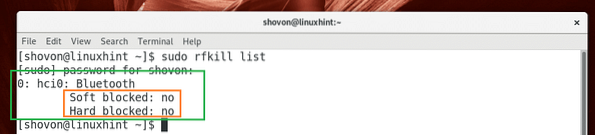
Sekiranya ia disekat, jalankan arahan berikut untuk menyahsekatnya.
$ sudo rfkill unblock bluetooth
Sekarang periksa sama ada perkhidmatan Bluetooth diaktifkan dengan arahan berikut:
$ sudo systemctl status bluetoothSeperti yang anda lihat dari bahagian tangkapan skrin di bawah yang ditandai, perkhidmatan Bluetooth tidak berjalan.
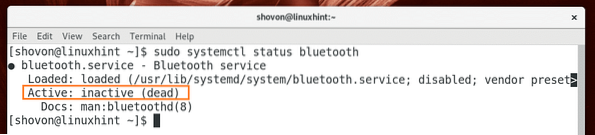
Sekarang mulakan perkhidmatan Bluetooth dengan arahan berikut:
$ sudo systemctl memulakan bluetoothSekarang periksa sama ada perkhidmatan Bluetooth berjalan dengan arahan berikut:
$ sudo systemctl status bluetoothSeperti yang anda lihat dari tangkapan skrin di bawah, perkhidmatan Bluetooth kini berjalan.
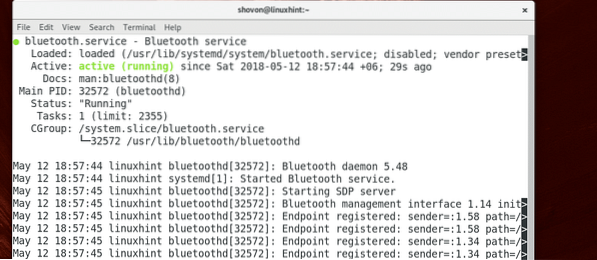
Sekarang setelah anda menyelesaikan semua langkah ini, anda sudah bersedia untuk melangkah ke langkah seterusnya.
Menyambung ke Peranti Bluetooth menggunakan GNOME Bluetooth
GNOME Bluetooth adalah aplikasi Bluetooth lalai untuk persekitaran desktop GNOME 3. Di bahagian ini saya akan menunjukkan cara menggunakannya untuk menyambung ke peranti Bluetooth.
Mula-mula klik pada kawasan pemberitahuan GNOME 3, dan kemudian klik pada anak panah selepas ikon Bluetooth seperti yang ditandakan pada tangkapan skrin di bawah.
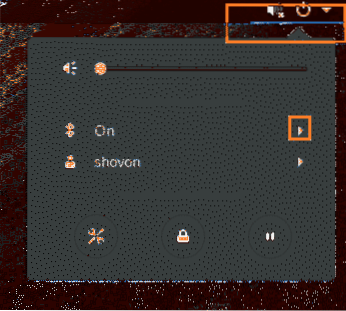
Kemudian klik pada Tetapan Bluetooth seperti yang ditandakan pada tangkapan skrin di bawah.
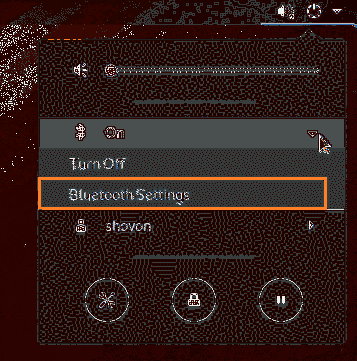
Tetapan Bluetooth harus dibuka seperti yang anda lihat dari tangkapan skrin di bawah.
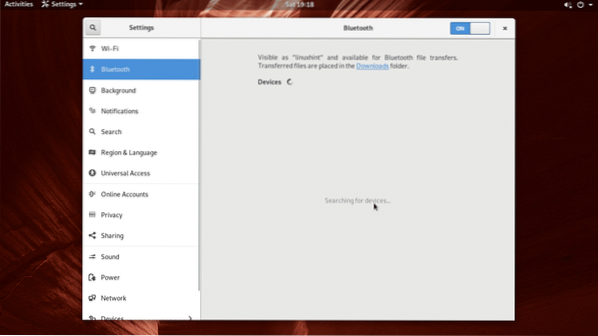
Sekarang hidupkan Bluetooth pada peranti yang ingin anda sambungkan ke mesin Arch Linux anda dan pastikan Boleh ditemui atau Penglihatan dihidupkan pada peranti itu. Seperti yang anda lihat dari bahagian tangkapan skrin di bawah, Samsung Galaxy SM-G361H Android 5 saya.1 telefon pintar disenaraikan. Sekarang anda harus berpasangan dengan peranti yang ingin anda sambungkan ke mesin Arch Linux anda. Cukup klik pada peranti dari senarai.
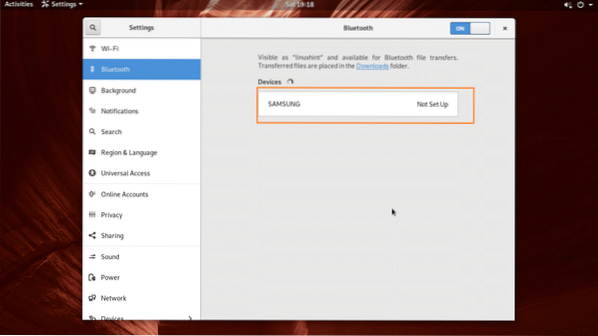
Anda harus melihat tetingkap berikut. Dalam kebanyakan kes, yang perlu anda lakukan ialah menekan okey butang pada peranti Bluetooth anda yang ingin anda sambungkan. Selepas itu, tekan Sahkan butang pada mesin Arch Linux anda seperti yang ditandakan pada tangkapan skrin di bawah.
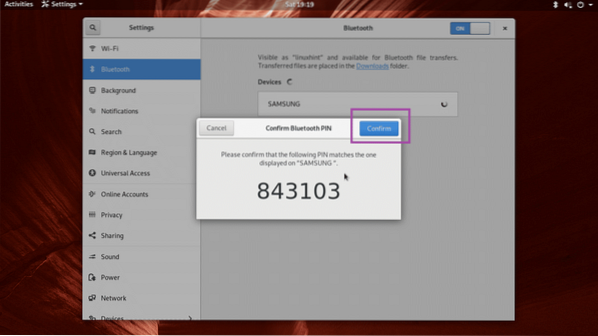
Peranti Bluetooth anda harus dipasangkan. Sekarang jika peranti Bluetooth anda menyokong pemindahan fail, kemudian klik pada peranti berpasangan dari senarai.
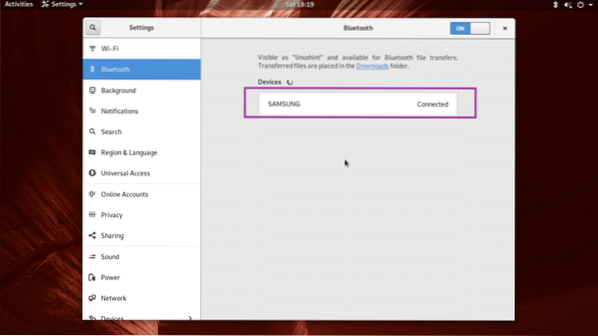
Dan anda harus melihat tetingkap berikut. Anda boleh klik pada Hantar Fail… butang untuk menghantar fail atau Keluarkan Peranti butang untuk mengeluarkan peranti Bluetooth dari senarai. Mari cuba hantarkan fail ke telefon pintar Samsung Galaxy saya menggunakan Bluetooth.
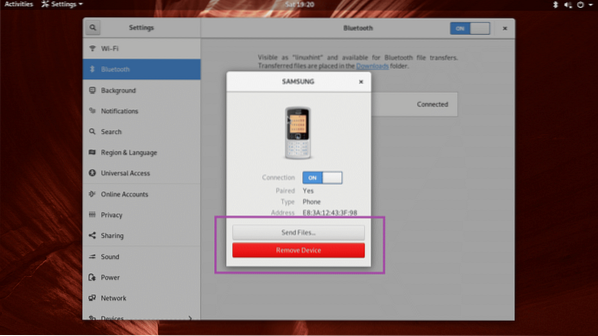
Sebaik sahaja anda klik pada Hantar Fail… butang, Penyemak Imbas Fail akan terbuka seperti yang anda lihat dalam tangkapan skrin di bawah. Pilih fail yang anda mahukan dan klik Pilih.
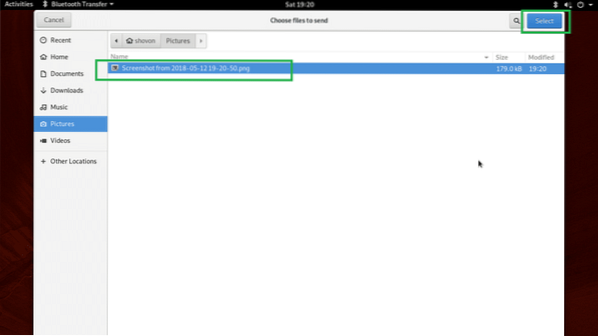
Anda mesti melihat perkara berikut Pemindahan Fail Bluetooth kotak dialog. Sekarang anda harus mengesahkan pemindahan fail dari peranti Bluetooth anda.
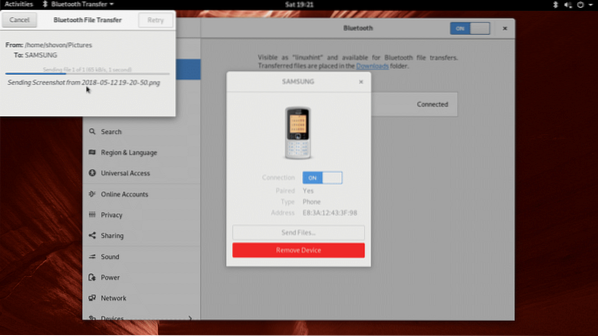
Setelah anda mengesahkan operasi pemindahan fail pada peranti Bluetooth anda, fail tersebut akan dipindahkan ke peranti Bluetooth anda. Selepas itu klik pada Tutup butang seperti yang ditandakan pada tangkapan skrin di bawah.
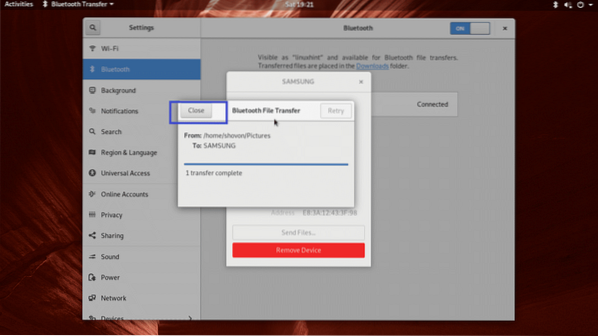
Blueman untuk Menyambung ke Peranti Bluetooth
Pemain Blueman adalah aplikasi bebas persekitaran desktop untuk menyambung ke peranti Bluetooth. Ia tidak dipasang secara lalai pada Arch Linux, tetapi tersedia di repositori pakej rasmi Arch Linux.
Sebelum memasang Pemain Blueman, kemas kini pertama pacman cache repositori pakej dengan arahan berikut:
$ sudo pacman -Sy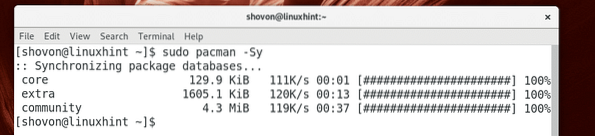
Sekarang pasang Pemain Blueman dengan arahan berikut:
$ sudo pacman -S bluemanSekarang tekan y dan kemudian tekan
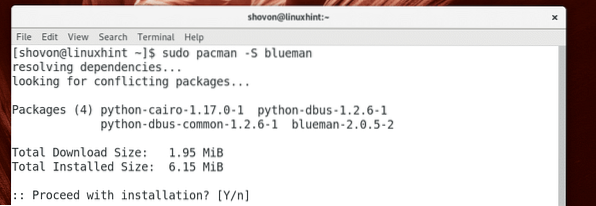
Pemain Blueman harus dipasang.
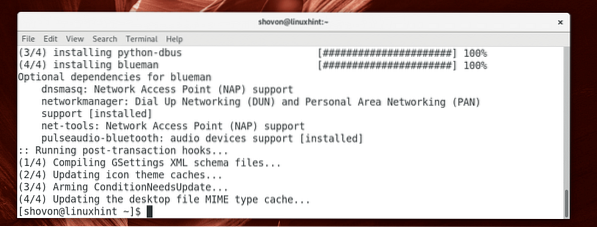
Sekarang untuk bermula Pemain Blueman, pergi ke Menu Permohonan dan cari Pemain Blueman. Anda harus mencari ikon Bluetooth seperti yang ditandakan pada tangkapan skrin di bawah. Klik padanya.
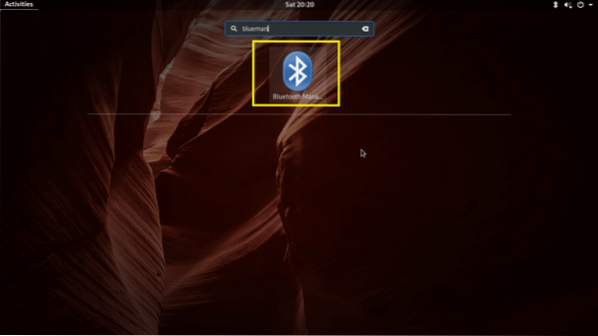
Pemain Blueman harus bermula. Seperti yang anda lihat dari tangkapan skrin di bawah, peranti berpasangan masih disenaraikan.
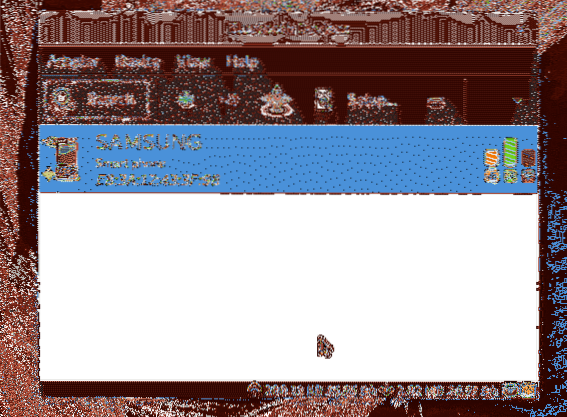
Anda boleh mengklik kanannya dan lebih banyak pilihan akan muncul seperti yang anda lihat dari bahagian tangkapan skrin di bawah. Klik pada Keluarkan untuk mengeluarkan peranti berpasangan.
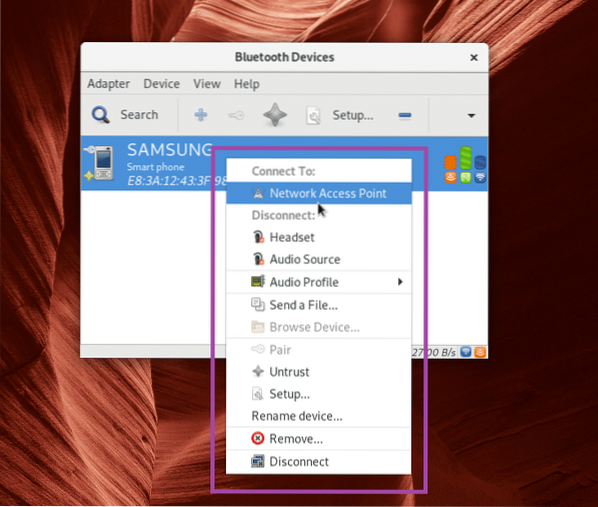
Sekarang untuk mencari peranti Bluetooth, klik Cari.
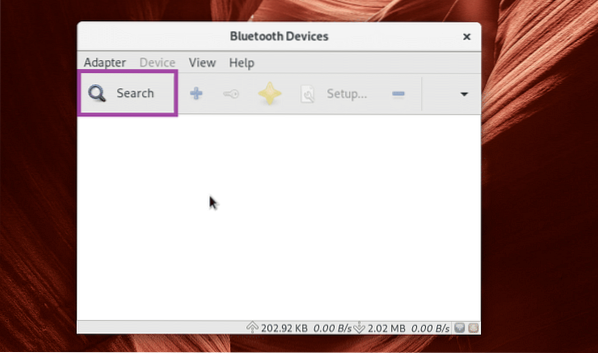
Peranti Bluetooth anda harus disenaraikan.
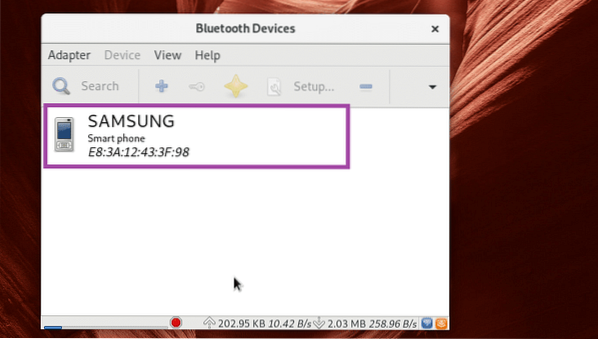
Tekan butang kanan tetikus dan anda akan melihat menu seperti yang ditandai pada tangkapan skrin di bawah. Anda boleh memasangkan, menghantar fail dan melakukan perkara lain dari sana. Keluar dari ruang lingkup artikel ini untuk menunjukkan cara kerjanya. Oleh itu, anda perlu mengetahui.
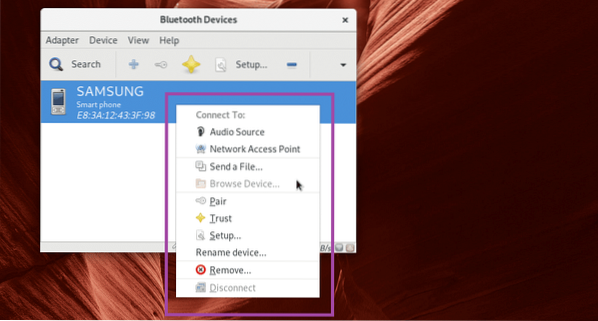
Menyambung ke Peranti Bluetooth menggunakan Bluedevil
Pada KDE 5 Plasma Desktop, pengurus Bluetooth lalai adalah Bluedevil.
Untuk mula Bluedevil, klik kanan pada ikon Bluetooth dari Panel KDE dan klik Konfigurasikan Bluetooth…

Bluedevil harus bermula. Sekarang klik pada Tambahkan peranti baru untuk menambah peranti baru.

Peranti anda akan muncul. Pilihnya dan ikuti ahli sihir, anda mesti berhubung.
Keluar dari ruang lingkup artikel ini untuk menunjukkan semuanya kepada anda. Tetapi anda seharusnya dapat mengetahui sekarang.
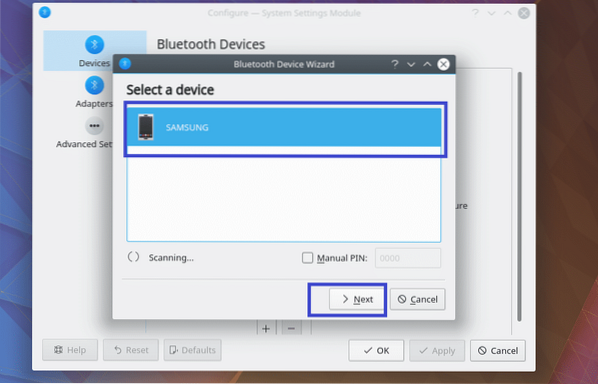
Itulah cara anda menyambung ke peranti Bluetooth di Arch Linux. Terima kasih kerana membaca artikel ini.
 Phenquestions
Phenquestions


